excel表格怎么做成共享文档 Excel表格共享设置教程
更新时间:2024-02-09 14:02:58作者:jiang
Excel表格是一款功能强大、广泛应用于办公和数据处理领域的软件,在日常工作中,我们常常需要与他人共享和协作编辑同一个Excel表格,以便更高效地完成工作任务。为了实现这一目标,我们可以将Excel表格设置为共享文档,从而实现多人同时编辑、查看和更新数据的功能。如何将Excel表格设置为共享文档呢?在本教程中,我们将详细介绍Excel表格共享设置的步骤和方法,帮助您轻松实现多人协作编辑的目标。无论您是初次接触Excel还是已经熟练使用,通过学习本教程,您将能够更好地利用Excel表格的共享功能,提高工作效率,实现更好的合作与协同。
步骤如下:
1.打开需要共享的Excel表格,并选择“审阅”选项。
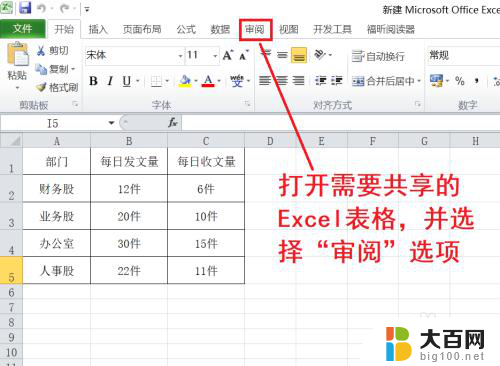
2.在“审阅”选项中,点击“共享工作簿”选项。
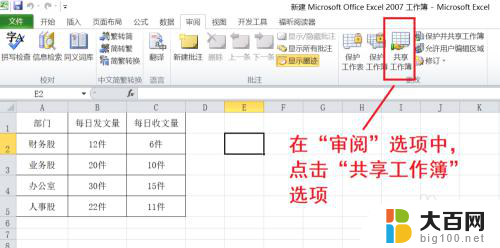
3.在共享工作簿界面中,勾选“允许多用户同时编辑。同时允许工作簿合并”选项。
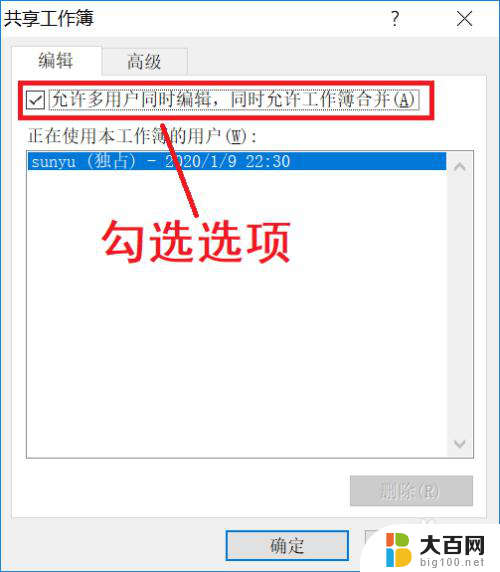
4.在高级界面中,首先分别勾选图中①所示选项,然后点击确定按钮。

5.在新弹出的对话框中点击确定按钮。
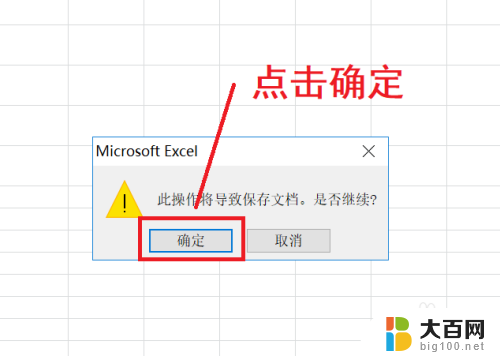
6.自此,Excel表格共享设置成功。
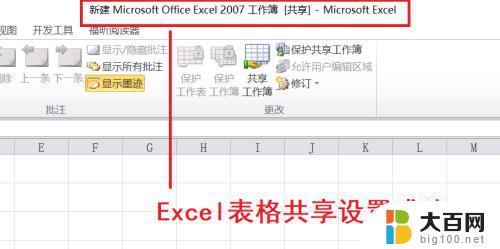
以上就是将Excel表格转换为共享文档的全部内容,如果您遇到相同问题,可以参考本文中介绍的步骤进行修复,希望这些信息对您有所帮助。
excel表格怎么做成共享文档 Excel表格共享设置教程相关教程
- excel表格如何设置共享文档 实现多人共同编辑Excel文档的步骤
- 微信中如何共享excel表 新版微信如何共享excel文件
- excel表格怎么插入word文档 怎样将Excel表格导入Word文档
- 把excel表格拆分成好几个表格 将Excel表格分散为多个表格
- 表格中的字体大小怎样设置 Excel表格字体大小设置教程
- excel多文件合并到一张表格 合并多个Excel表格成一张表格教程
- 怎么把word变成excel表格 Word表格转换成Excel格式方法
- excel表格怎么空白 Excel表格页面变成空白怎么调整
- 如何excel转word文档 Excel表格如何转换成Word文档
- excel把一个表格拆分成多个表格 Excel中的表格如何拆分成多个子表格
- 苹果进windows系统 Mac 双系统如何使用 Option 键切换
- win开机不显示桌面 电脑开机后黑屏无法显示桌面解决方法
- windows nginx自动启动 Windows环境下Nginx开机自启动实现方法
- winds自动更新关闭 笔记本电脑关闭自动更新方法
- 怎样把windows更新关闭 笔记本电脑如何关闭自动更新
- windows怎么把软件删干净 如何在笔记本上彻底删除软件
电脑教程推荐